Cho dù bạn sử dụng Instagram giữ liên lạc với bạn bè hay theo dõi những người nổi tiếng yêu thích của bạn, bạn vẫn muốn duy trì hoạt động thông báo ứng dụng của mình để không bỏ lỡ bất kỳ thông tin cập nhật nào. Thật không may, Instagram đôi khi không gửi thông báo đúng hạn.
Nếu bạn đang gặp phải sự cố thông báo Instagram không hoạt động trên điện thoại iPhone hoặc Android thì bạn đã đến đúng nơi. Chúng tôi sẽ chỉ cho bạn một số cách để khắc phục các sự cố tiềm ẩn trên điện thoại của bạn để thông báo của bạn bắt đầu hoạt động hoạt động như bình thường.
Khởi động lại iPhone hoặc điện thoại Android của bạn
Cách nhanh chóng để khắc phục hầu hết các sự cố liên quan đến ứng dụng trên điện thoại iPhone hoặc Android là khởi động lại điện thoại. Làm như vậy xóa các tập tin tạm thời trên điện thoại của bạn sẽ giúp khắc phục sự cố với các tệp đó và đưa thông báo của bạn trở lại.
Thật dễ dàng để khởi động lại cả điện thoại iPhone và Android. Trên Android, nhấn và giữ nút Nguồn rồi chọn Khởi động lại để khởi động lại điện thoại.
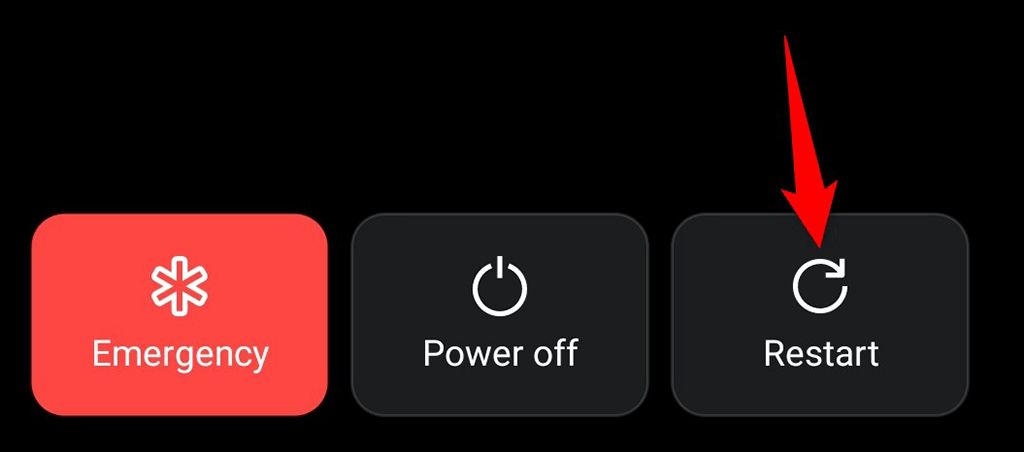
Để khởi động lại iPhone của bạn, nhấn và giữ nút Nguồn rồi kéo thanh trượt. Sau đó, nhấn và giữ nút Nguồn lần nữa để bật lại điện thoại.
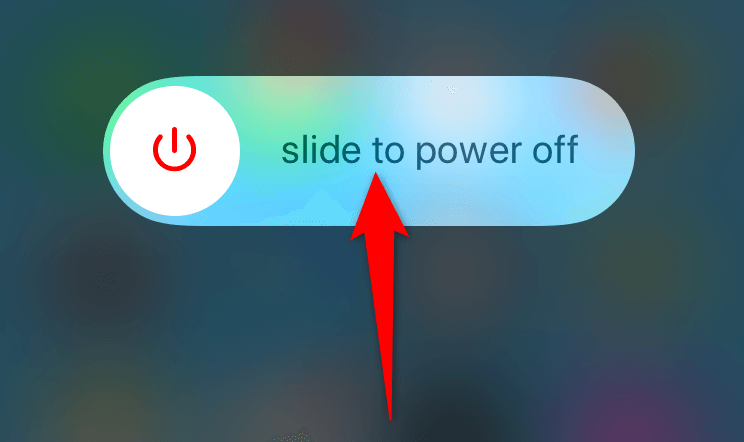
Khởi chạy Instagram khi điện thoại của bạn khởi động lại và bạn sẽ nhận được thông báo như mong đợi.
Tắt tính năng Không làm phiền trên Android hoặc iPhone của bạn
Nếu bạn đã bật Không làm phiền trên điện thoại của bạn thì đó có thể là lý do khiến Instagram không thể gửi thông báo cho bạn. Không làm phiền chặn thông báo từ tất cả ứng dụng trên điện thoại của bạn và tùy chọn này sẽ tắt nếu bạn muốn nhận thông báo về ứng dụng của mình.
Ưu điểm là có thể dễ dàng tắt DND trên cả hai loại điện thoại.
Tắt tính năng Không làm phiền trên iPhone
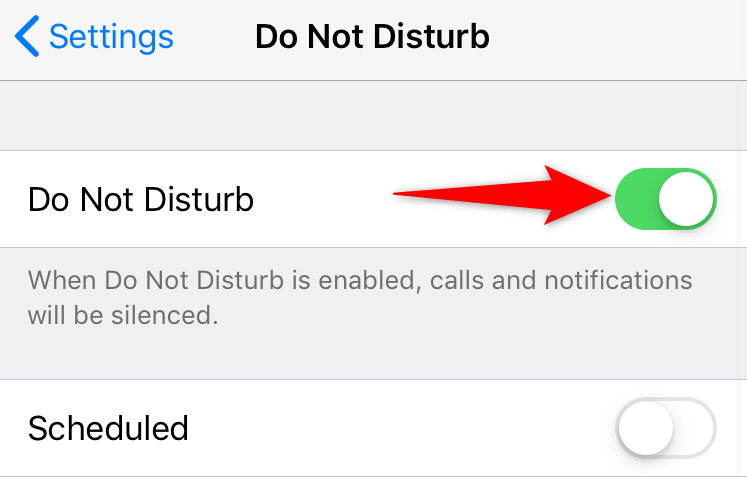
Tắt tính năng Không làm phiền trên Android
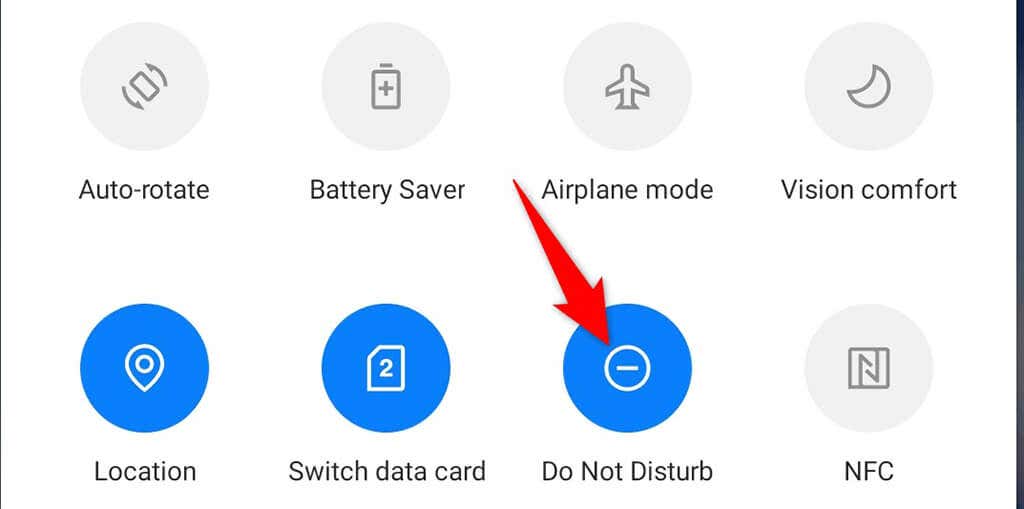
Sửa thông báo trên Instagram bằng cách tắt Chế độ năng lượng thấp
Chế độ năng lượng thấp trên iPhone của bạn và điện thoại Android giúp tiết kiệm pin điện thoại của bạn. Tuy nhiên, điều này phải trả giá bằng việc hạn chế các tính năng ứng dụng và điện thoại khác nhau. Chế độ này có thể khiến Instagram không gửi bất kỳ thông báo nào..
Tắt chế độ tiết kiệm pin trên điện thoại của bạn và xem điều đó có giúp ích không.
Tắt Chế độ tiết kiệm năng lượng trên iPhone
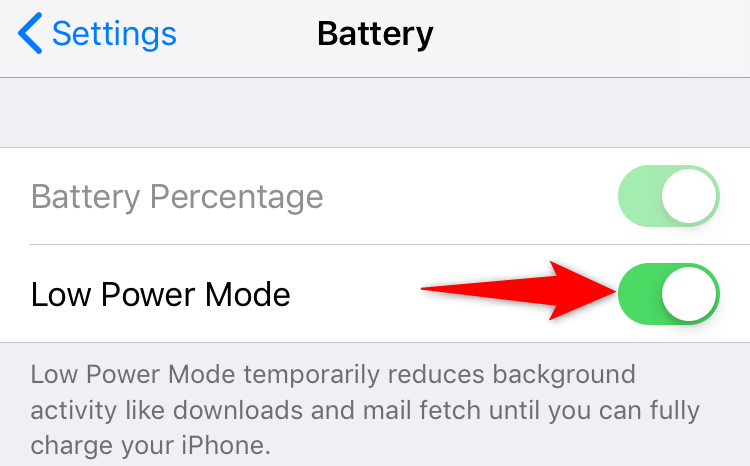
Tắt Chế độ tiết kiệm năng lượng trên Android
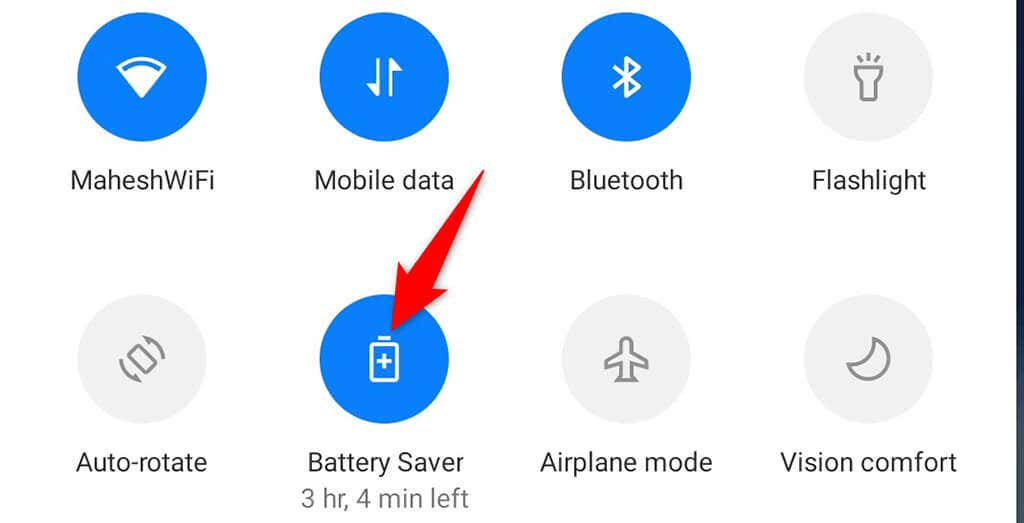
Kiểm tra cài đặt thông báo cho ứng dụng Instagram
Điện thoại của bạn phải cho phép thông báo từ ứng dụng Instagram. Nếu bạn hoặc người khác vô tình tắt thông báo của ứng dụng, đó là lý do khiến bạn bỏ lỡ các bản cập nhật từ nền tảng này.
Thật dễ dàng để kiểm tra quyền thông báo của Instagram trên cả iPhone và Android.
Bật thông báo Instagram trên iPhone
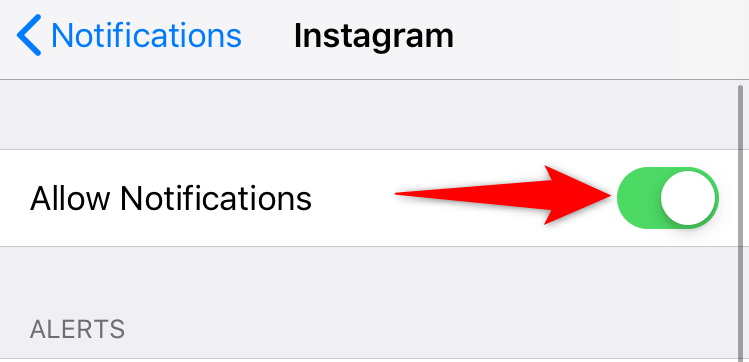
Bật thông báo Instagram trên Android
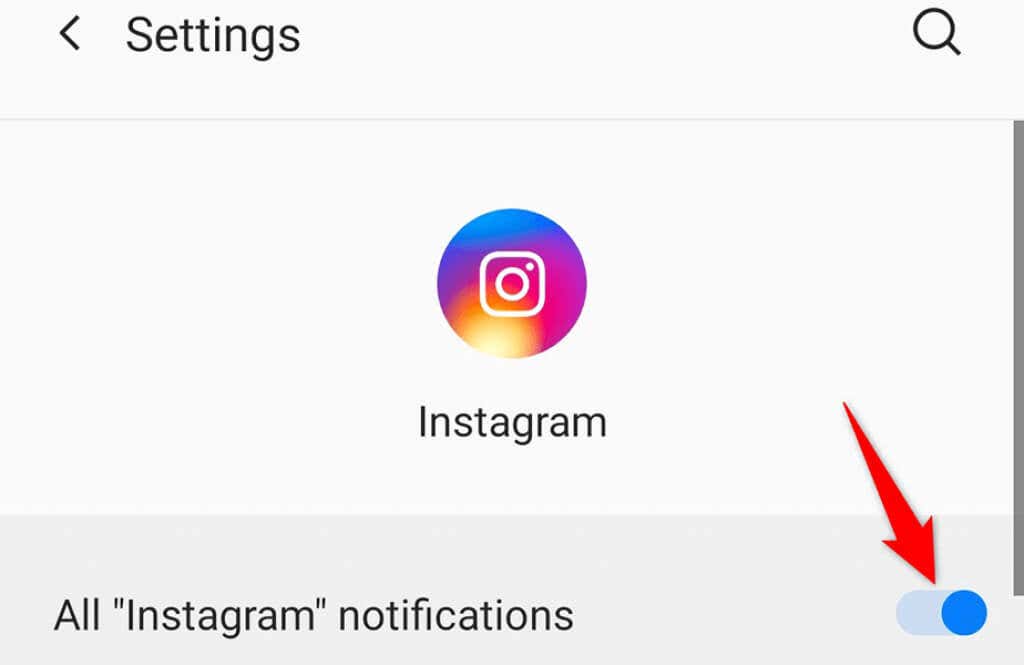
Bật tính năng làm mới ứng dụng nền cho Instagram
Instagram yêu cầu quyền truy cập Internet, ngay cả ở chế độ nền, để gửi cho bạn thông báo kịp thời. Nếu điện thoại của bạn hạn chế dữ liệu nền đối với ứng dụng, bạn sẽ phải bật tùy chọn này để giải quyết sự cố của mình.
Bạn có thể kiểm tra và bật tùy chọn dữ liệu nền cho từng ứng dụng trên điện thoại iPhone và Android theo cách thủ công, như được giải thích bên dưới.
Bật dữ liệu nền trên iPhone
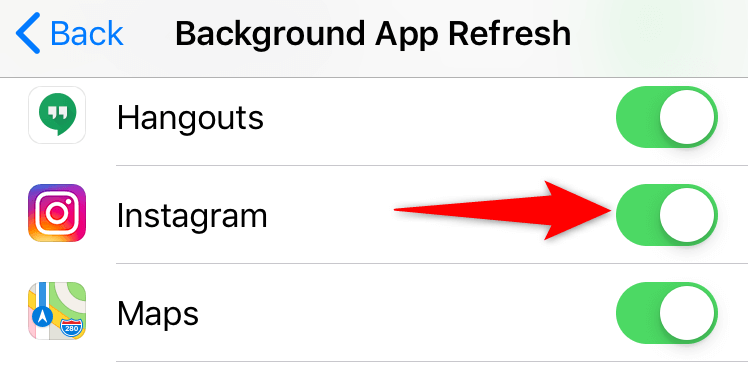
Bật dữ liệu nền trên Android
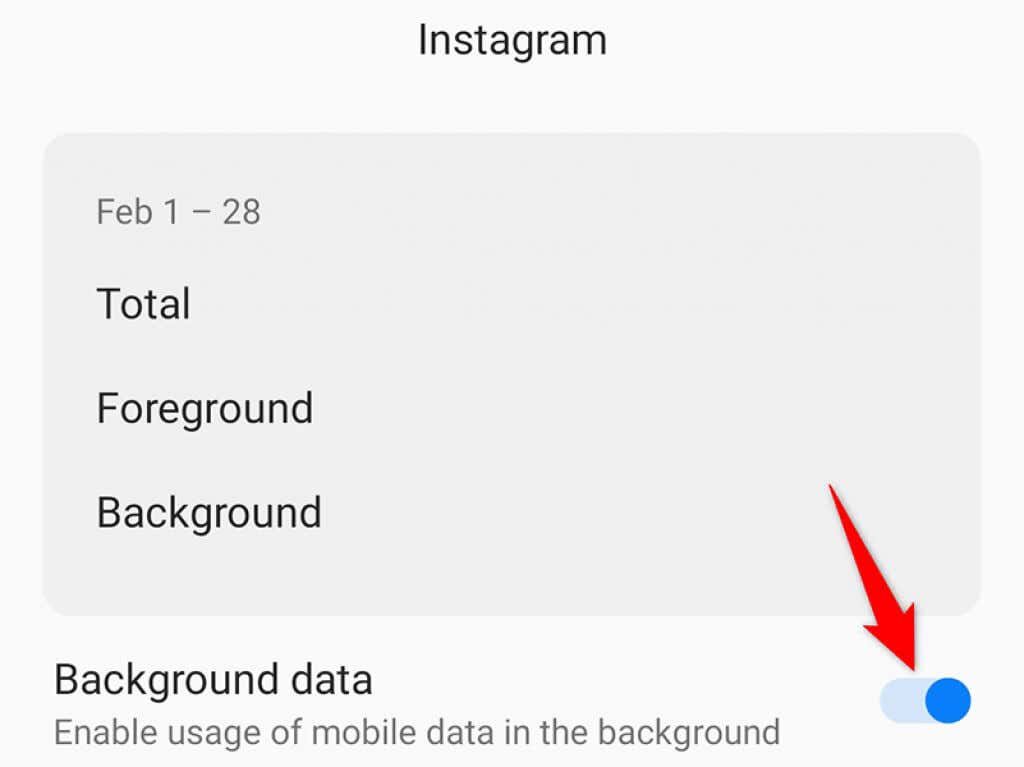
Bật thông báo đẩy từ bên trong Instagram
Ứng dụng Instagram có một phần nơi bạn có thể bật, tắt và định cấu hình các thông báo khác nhau. Bạn nên xem phần này và đảm bảo rằng các cảnh báo bạn mong nhận được thực sự đã được bật.
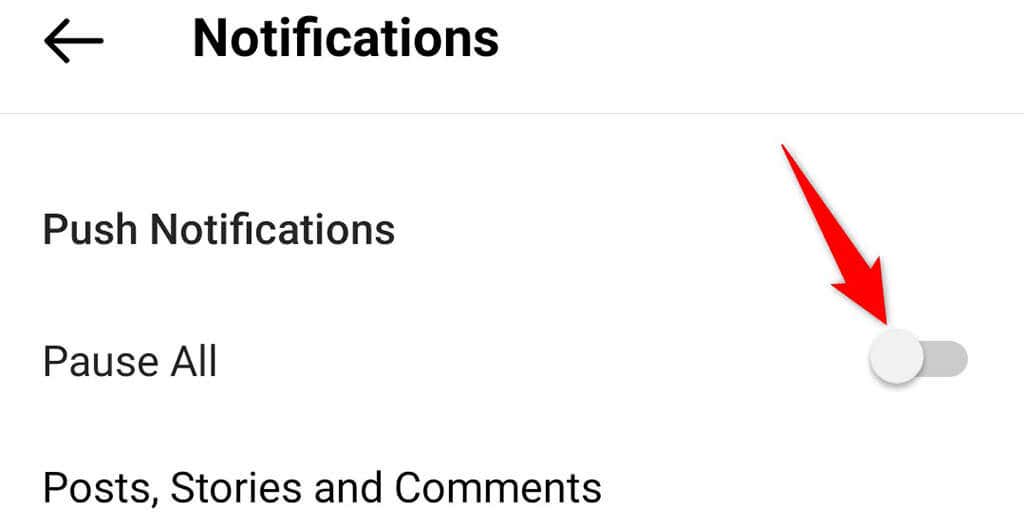
Đăng xuất và quay lại ứng dụng Instagram
Nếu bạn vẫn không nhận được bất kỳ thông báo nào từ Instagram, hãy thử đăng xuất rồi đăng nhập lại vào tài khoản của bạn trong ứng dụng để xem cách đó có khắc phục được sự cố không. Làm như vậy sẽ giải quyết được nhiều trục trặc nhỏ nên bạn nên thử phương pháp này.
Bạn sẽ cần thông tin đăng nhập Instagram của mình để đăng nhập lại vào ứng dụng, vì vậy hãy giữ những thông tin đó trong tay.
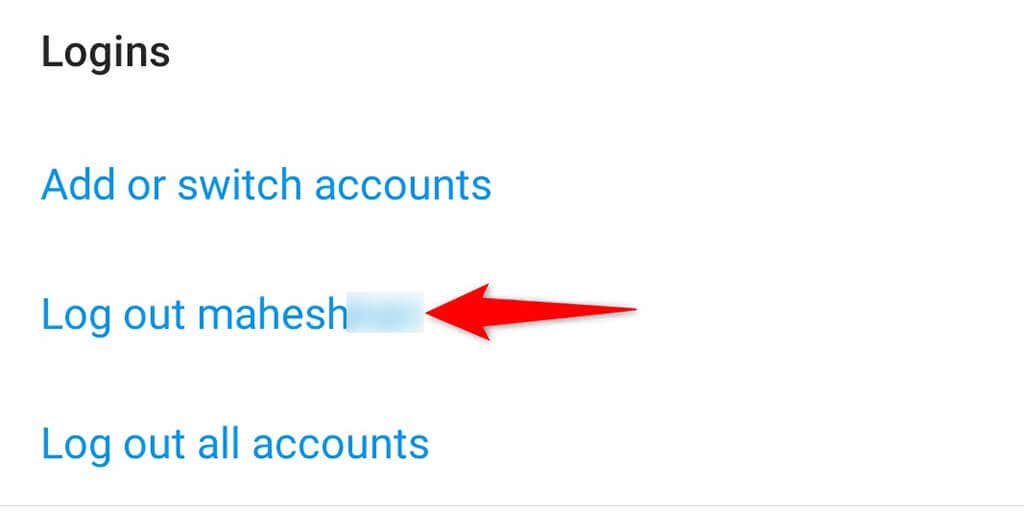
Cài đặt lại ứng dụng Instagram
Nếu các tệp cốt lõi của Instagram bị hỏng hoặc các tệp này gặp sự cố vì bất kỳ lý do gì, điều đó có thể khiến bạn không nhận được bất kỳ thông báo nào từ ứng dụng. May mắn thay, bạn có thể giải quyết vấn đề này bằng cách cài đặt lại ứng dụng..
Khi bạn cài đặt lại Instagram, tất cả các tệp cốt lõi của ứng dụng sẽ được thay thế bằng tệp mới, khắc phục sự cố với mọi tệp cũ có vấn đề.
Cài đặt lại Instagram trên iPhone
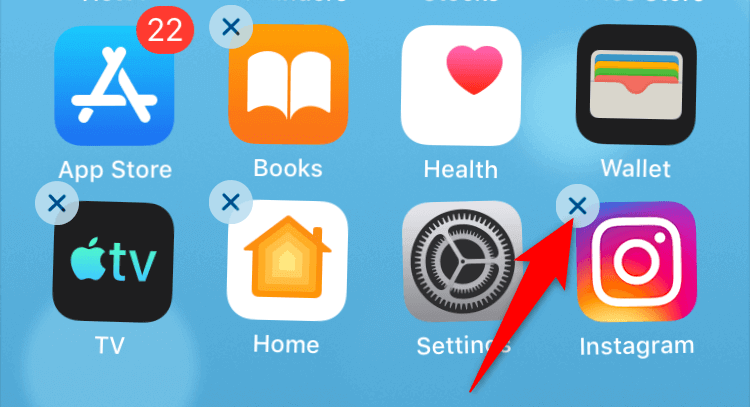
Cài đặt lại Instagram trên Android
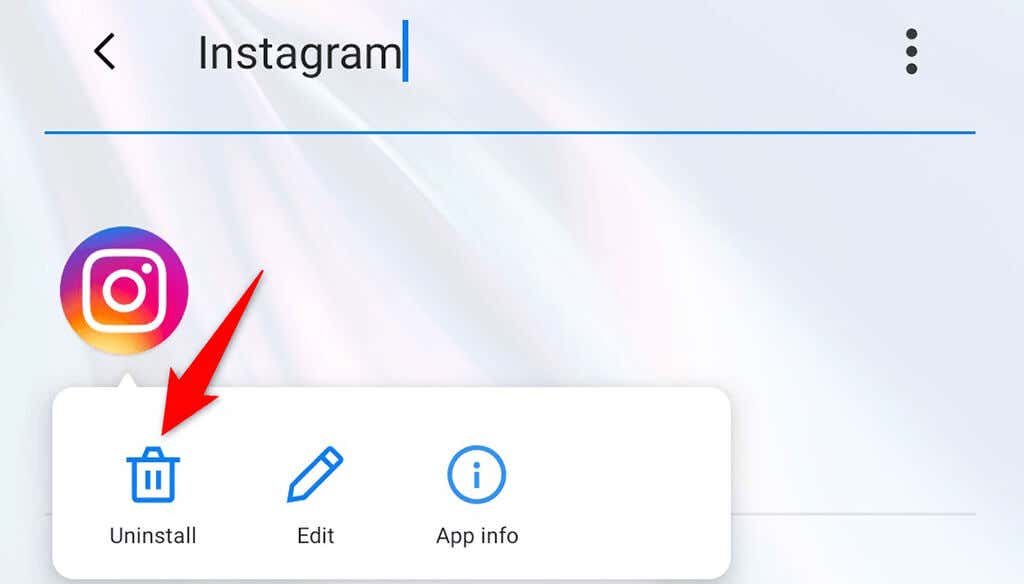
Giải quyết vấn đề về thông báo của Instagram trên cả iPhone và Android
Bạn không thể bỏ lỡ bất kỳ thông báo nào nếu sử dụng Instagram để cập nhật những nội dung bạn yêu thích. Nếu bạn cảm thấy mình không nhận được thông báo như mong đợi từ ứng dụng này thì giờ đây bạn đã biết chính xác cách giải quyết vấn đề. Chúc may mắn!
.